发布时间:2019-03-25 20: 02: 59
在GoldWave音频录入的过程中,控制音量十分重要。过低的音量容易造成无法听清的问题,而过高的音量则可能杂音过重,合适的音量对于保障音频质量至关重要。
关于录音前期准备,我们在之前已经介绍过。而如何在录音时调整录入的音量,在不同的版本中有所不同,下面就一起来了解具体操作步骤吧。
在Windows Vista,7或更高版本中
1.在GoldWave中,选择“Options |控制属性”或按F11键。
2.在控制属性中,选择“ 设备”选项卡。
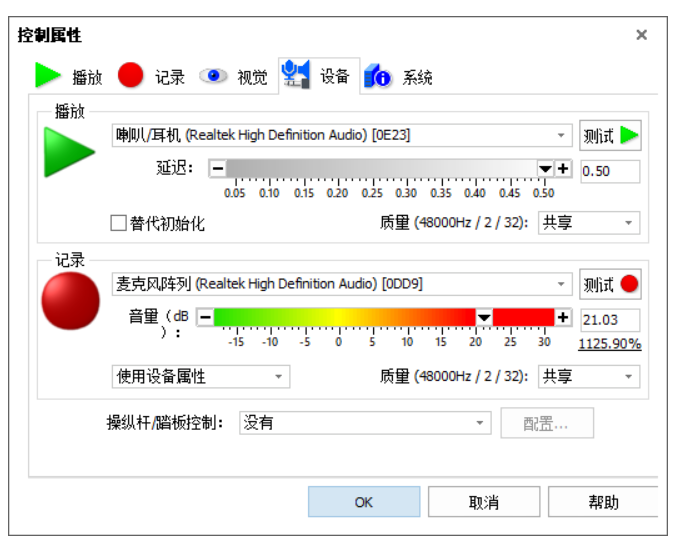
3.在“录制”区域中,选择要录制音频的设备(比如线路,麦克风等)。如果该设备未列出,请确保已连接并打开该设备。
4.使用音量推子随时调节音量。使用“ 测试”按钮,可以测试设备并调整音量,当然如果前期就调整好了,也可以不选。
在Windows XP或更早版本中
(或DirectSound模式)
1.在GoldWave中,选择“Options |控制属性”或按F11键。
2.在控制属性中,选择“ 音量”选项卡。它会显示录制源和音量级别。
3.根据您使用的连接,选择“行”项或“麦克风”项。
4.使用“ 录制”选项卡上的“ 监视器”输入选项激活视觉和水平仪。
音量调节的基本设置就是这样,如果您在录音过程中发现,无论如何设置,录音音量一直太低或太高,请检查您的声卡(或外部设备)是否具有主录音音量控制并调节该音量。
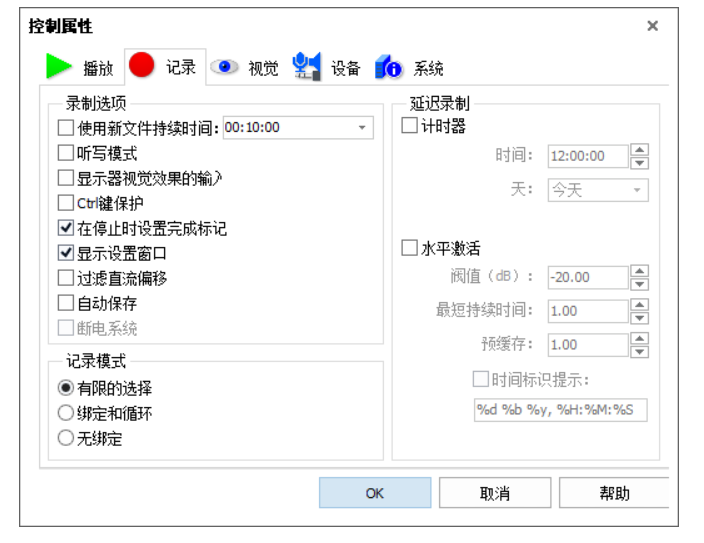
好了,关于音量调节的goldwave教程就到这里了。从最简单的录制和编辑到最复杂的音频处理,恢复,增强和转换,它均可以完成,如果想要了解这款功能强大的软件,欢迎进入GoldWave官网查看教程。
展开阅读全文
︾